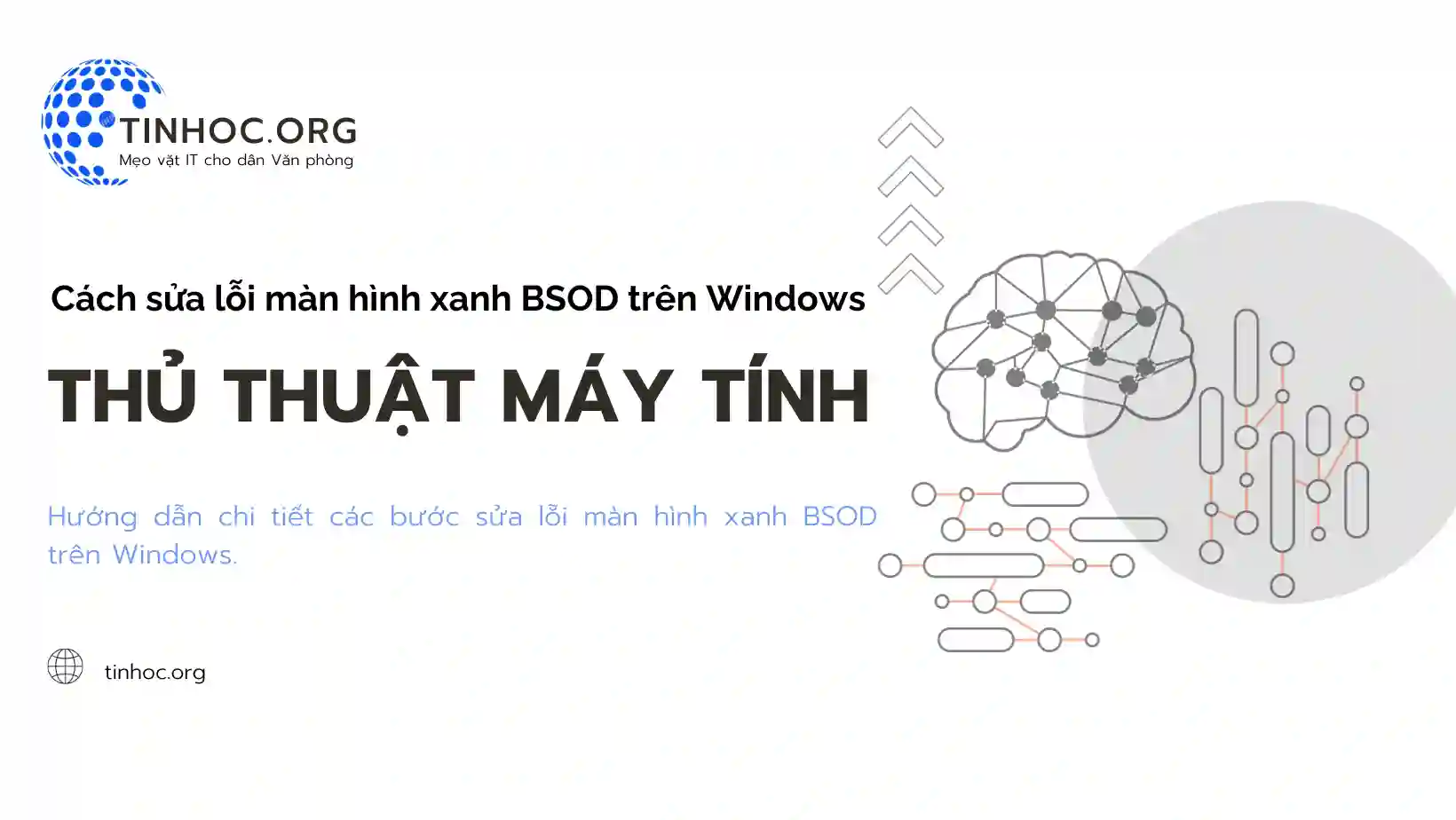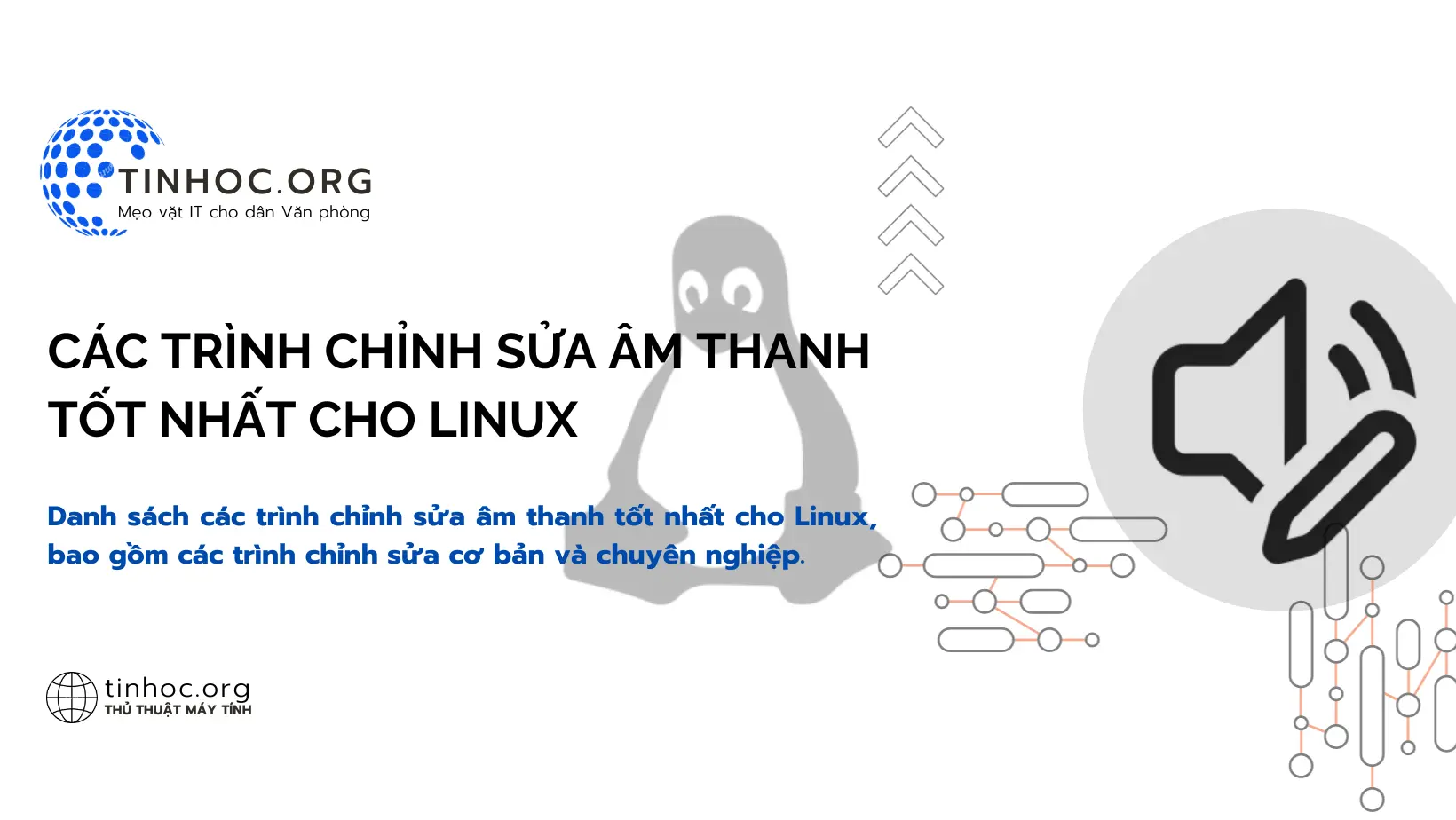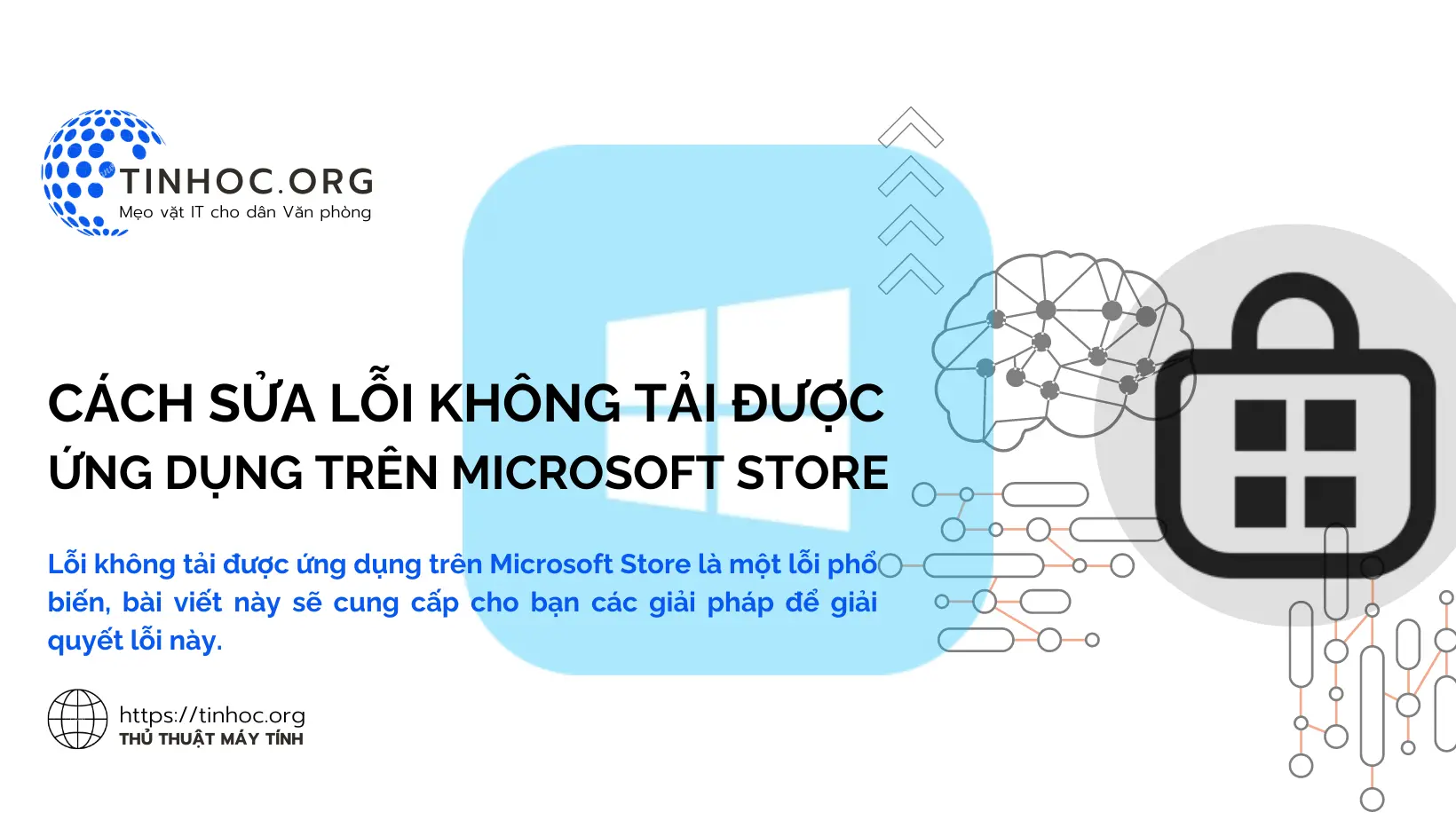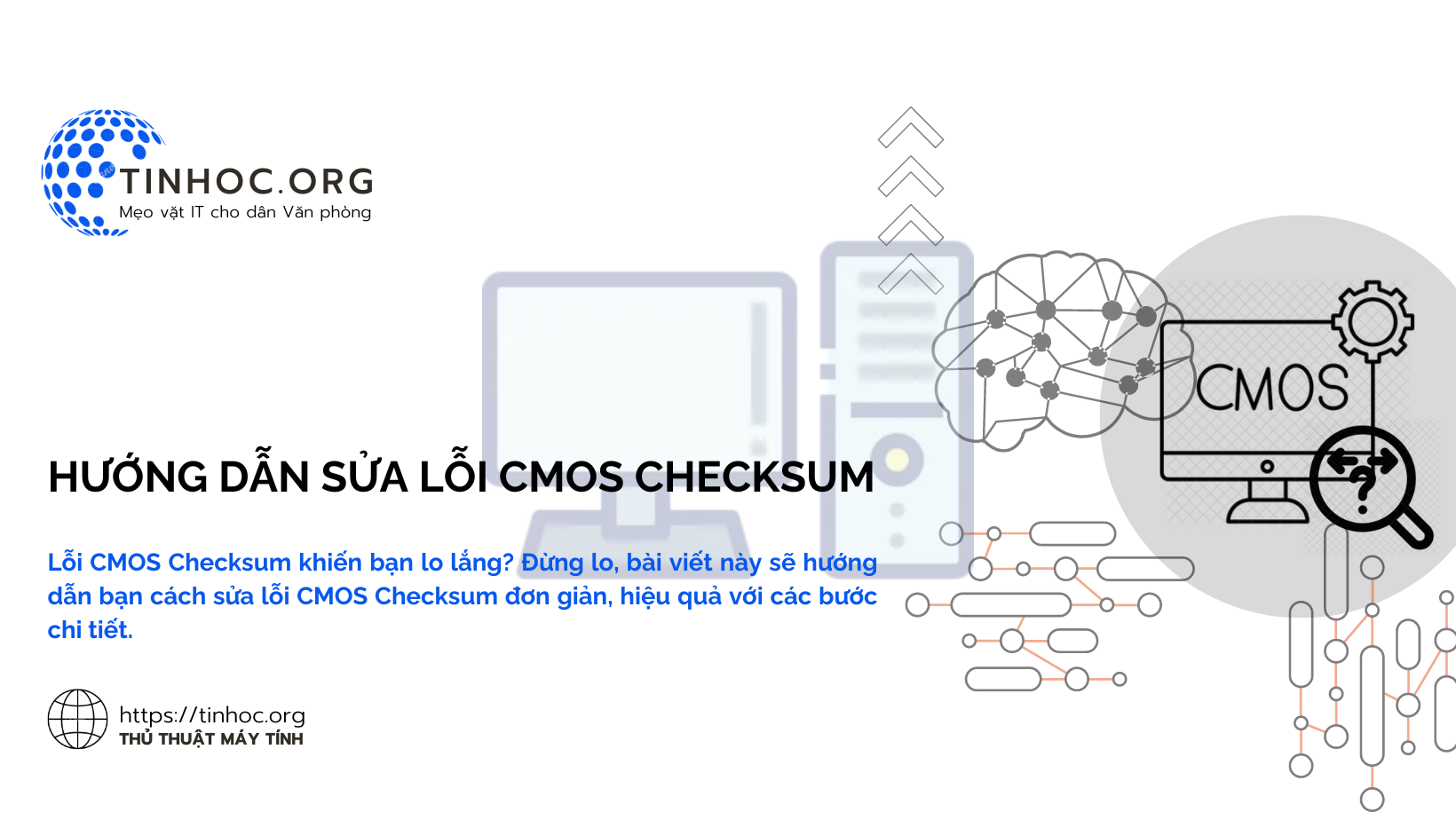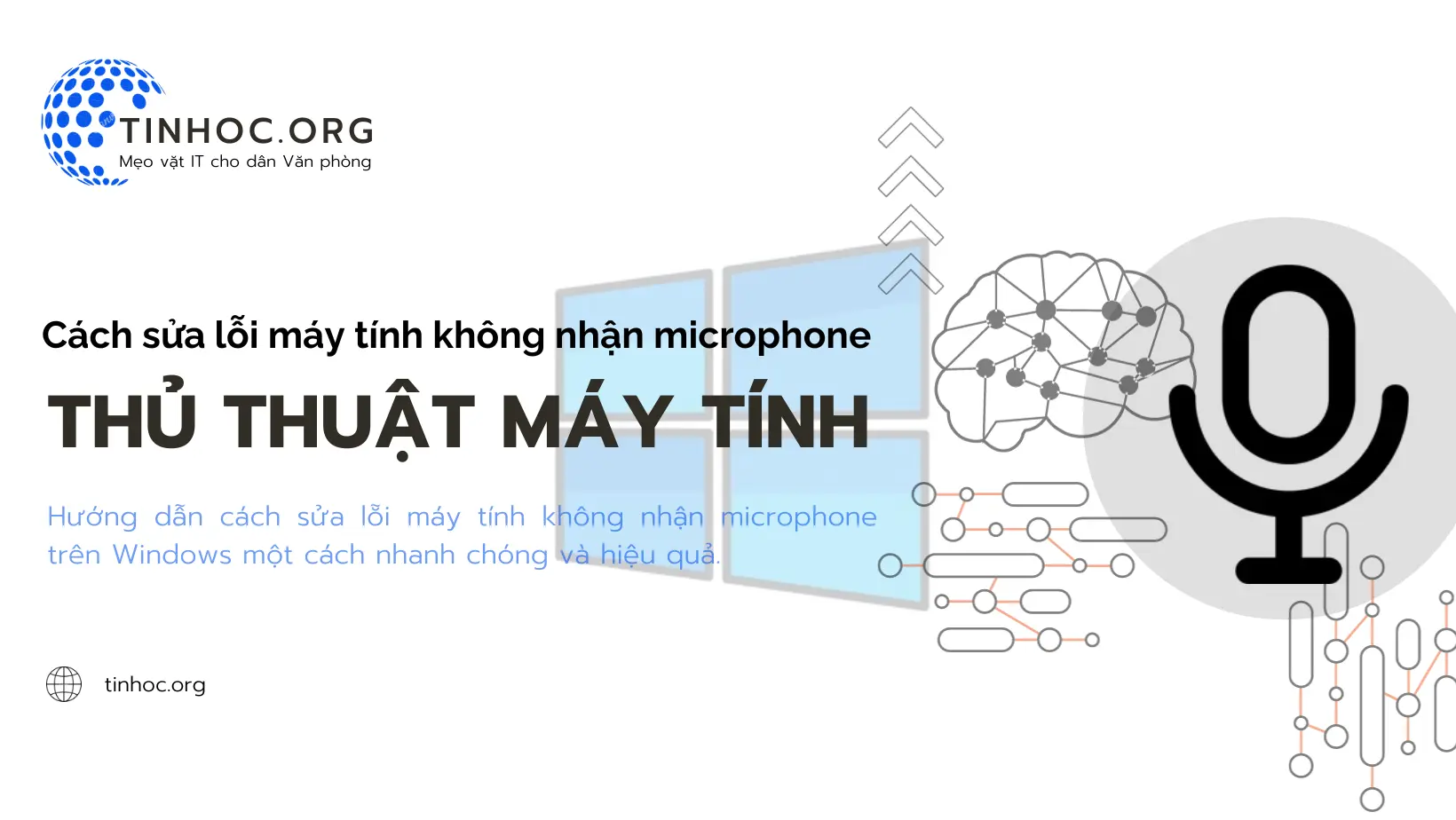Cách vào BIOS từ Windows 10 qua Settings
Hướng dẫn cách vào BIOS từ Windows 10 qua Setting, áp dụng cho máy tính chạy Windows 10 phiên bản 1803 trở lên.
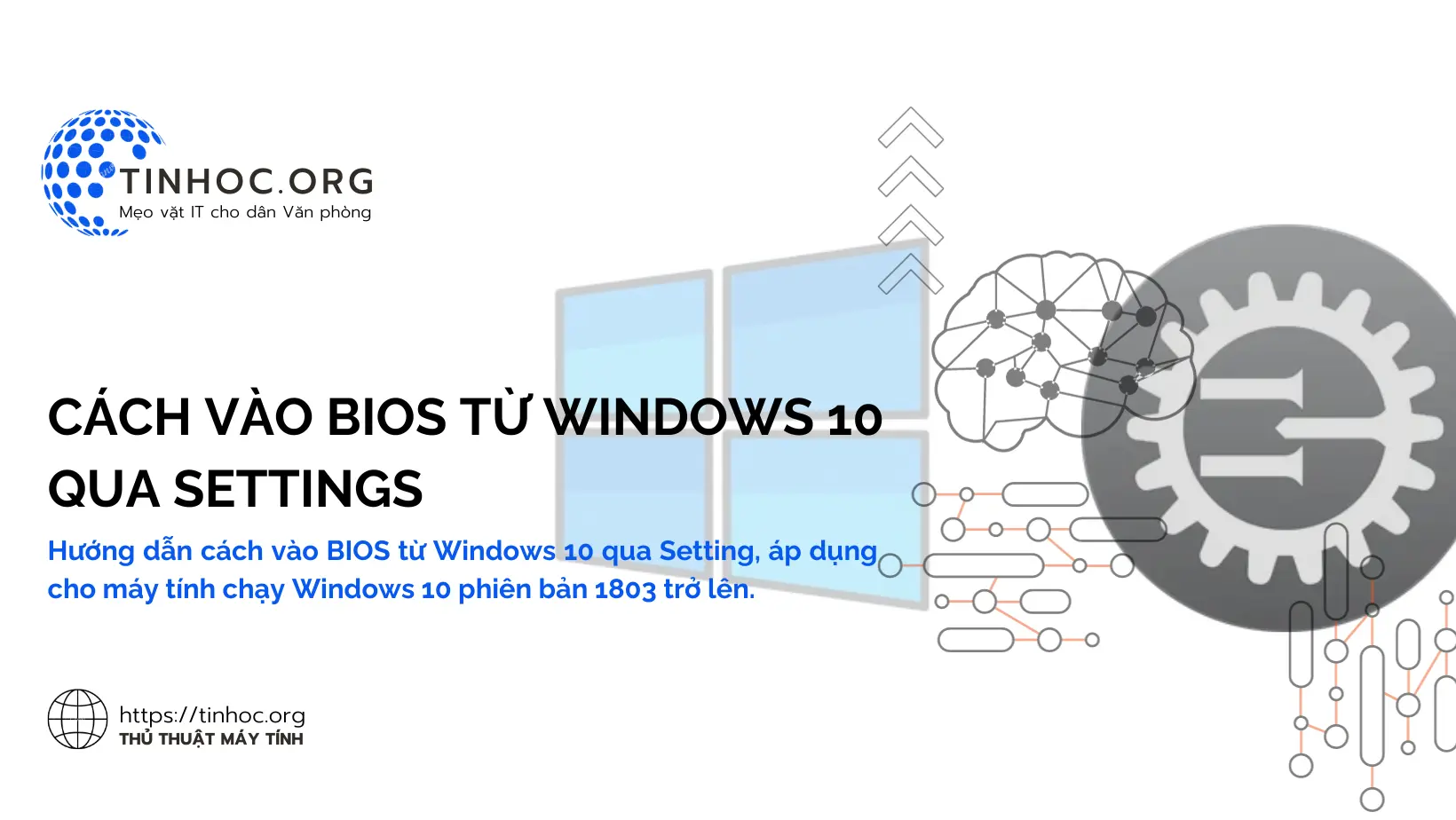
I. Các bước thực hiện
Dưới đây là hướng dẫn cách khởi động lại vào BIOS trên Windows 10 thông qua ứng dụng Cài đặt (Settings):
-
Bước 1: Nhấn tổ hợp phím
Windows+Iđể mở ứng dụng Settings. -
Bước 2: Nhấp vào Update & Security.
-
Bước 3: Nhấp vào Recovery.
-
Bước 4: Nhấp vào Restart now dưới Advanced startup.
-
Bước 5: Nhấp vào Troubleshoot.
-
Bước 6: Nhấp vào Advanced options.
-
Bước 7: Nhấp vào UEFI Firmware Settings.
-
Bước 8: Nhấp vào Restart.
Máy tính của bạn sẽ khởi động lại và vào BIOS.
II. Một số lưu ý
-
Phương pháp này chỉ áp dụng cho máy tính chạy Windows 10 phiên bản 1803 trở lên.
-
Nếu bạn không chắc chắn máy tính của mình có hỗ trợ phương pháp này hay không, bạn có thể tham khảo hướng dẫn sử dụng máy tính hoặc bo mạch chủ của mình.
Ngoài ra, bạn có thể truy cập BIOS bằng cách sử dụng phím tắt khi khởi động máy tính.
-
Phím tắt cụ thể sẽ khác nhau tùy thuộc vào nhà sản xuất máy tính của bạn, hãy tham khảo hướng dẫn sử dụng máy tính hoặc truy cập trang web hỗ trợ của nhà sản xuất.
-
Một số phím tắt phổ biến bao gồm:
F1,F2,F10,DEL,ESC.
Tham khảo thêm: Cách vào BIOS máy tính đơn giản, nhanh chóng
Thông tin bài viết
| Tác giả | Chuyên mục | Thẻ | Cập nhật | Lượt xem |
|---|---|---|---|---|
- | 606 |